Taula de continguts
Si el vostre nou MacBook ja s'ha alentit fins a un rastreig, pot ser molt frustrant. Un ordinador lent s'interposa en tot el que hem de fer. Aleshores, per què el vostre nou MacBook és tan lent? I què pots fer per solucionar-ho?
Em dic Tyler i sóc un tècnic de reparació de Mac amb més de 10 anys d'experiència. He vist i solucionat centenars de problemes als Mac. Ajudar els usuaris d'Apple amb els seus problemes i treure el màxim profit dels seus Mac és un dels aspectes més destacats de la meva feina.
A l'article d'avui, explorarem alguns motius possibles pels quals el teu nou Mac funciona lent. També revisarem algunes solucions potencials que podeu provar per tornar a posar el vostre Mac a la velocitat.
Anem-hi!
Apunts clau
- Això pot ser molt frustrant si el vostre nou MacBook funciona lentament, però podeu provar algunes solucions potencials per tornar-lo a la velocitat ràpidament.
- És possible que el disc d'inici del vostre Mac s'està esgotant. espai d'emmagatzematge, provocant una desacceleració.
- Podriu tenir massa aplicacions que fabriquen recursos en funcionament en segon pla .
- El vostre Mac podria estar sense recursos com <1 Memòria>RAM .
- El programari maliciós o el programari obsolet podria estar causant alentiments al vostre Mac.
- Podeu comprovar les dades vitals del vostre Mac vosaltres mateixos o utilitzar un programa de tercers com CleanMyMac X per fer-se càrrec de tot, inclosa la comprovació de programari maliciós.
Per què el meu nou MacBook és tan lent?
Mentre que els Mac tendeixenper córrer més lentament i empantanar-se de brossa després d'uns quants anys, els nous Mac haurien de funcionar perfectament. Per això és tan sorprenent quan un nou MacBook no funciona com se suposa. Però encara no cal que torneu a la botiga d'Apple; hi ha algunes coses per provar.
En general, el vostre Mac pot alentir-se per alguns motius. Qualsevol cosa, des de programari maliciós fins a programari obsolet, pot causar singlots al vostre Mac. A més, podríeu estar esgotant la memòria RAM (memòria d'accés aleatori) o l'espai d'emmagatzematge.
Tot i que pot ser una mica inconvenient, hi ha algunes coses que podeu mirar perquè el vostre Mac torni a funcionar com a nou.
Pas 1: comproveu l'ús del disc d'inici
Assegureu-vos que teniu prou espai al vostre disc d'inici vigilant-lo. Un espai baix en disc pot causar tot tipus de problemes, especialment un rendiment lent. És bastant fàcil comprovar l'ús del vostre disc d'inici.
Per començar a comprovar l'ús del vostre disc d'inici, feu clic a la Icona d'Apple a l'extrem superior esquerre de la pantalla i trieu Quant a això Mac . A continuació, feu clic a la pestanya Emmagatzematge . Veureu un desglossament de l'ús d'emmagatzematge del vostre disc d'inici en aquesta pàgina. Identifiqueu els tipus de fitxers que ocupen més espai.

Moure documents, imatges i música des del disc d'inici a una ubicació d'emmagatzematge extern o una còpia de seguretat al núvol és la millor opció si no teniu gaire espai al disc. Si en veus moltsespai etiquetat com a Paperera , Sistema o Altre , llavors podeu optimitzar l'emmagatzematge per recuperar espai.
Pas 2: netegeu l'emmagatzematge
Si el vostre Mac funciona lent, l'espai d'emmagatzematge és el primer que cal tenir en compte. Apple té una utilitat d'optimització d'emmagatzematge integrada que elimina la major part de les conjectures de netejar el vostre emmagatzematge. Per començar, feu clic a la icona d'Apple a l'extrem superior esquerre de la pantalla i premeu Quant a aquest Mac.
A continuació, feu clic a la pestanya Emmagatzematge per veure el vostre disc. Un cop arribeu aquí, només cal que feu clic al botó amb l'etiqueta Gestiona . Apareixerà una finestra que mostra tots els suggeriments d'optimització d'emmagatzematge per al vostre sistema.

Podeu consultar els vostres documents i altres fitxers per escollir-ne els que utilitzen massa espai. Un cop hàgiu esborrat les vostres carpetes personals, haureu de prestar especial atenció a la Paperera .
Utilitzar la icona Paperera al Dock és la manera més ràpida de buidar-la. Feu clic a la icona Paperera i seleccioneu Buida la paperera mentre manteniu premuda la tecla Control. A més, podeu accedir a la Paperera mitjançant la utilitat d'optimització d'emmagatzematge .
Podeu seleccionar elements de paperera individuals i eliminar-los o buidar tota la carpeta aquí. A més, també hauríeu d'activar " Buida la paperera automàticament " per eliminar automàticament els elements antics de la paperera.
Pas 3: tanca les aplicacions no desitjades
Una altra solució potencial per solucionar un Mac lent és tancar aplicacions no desitjades. És possible que el vostre Mac estigui alentint-se a causa d'aplicacions i processos de fons innecessaris. Afortunadament, comprovar aquests processos i tancar-los és relativament fàcil.
Per començar, farem servir Activity Monitor . Premeu les tecles Ordre i Espai per mostrar Spotlight i cerqueu Monitor d'activitat . Alternativament, podeu localitzar Monitor d'activitat al Dock . Un cop l'obriu, veureu tots els vostres processos actius.

Presteu especial atenció a les pestanyes de la part superior d'aquesta finestra anomenades CPU , Memòria , Energia , Disc i Xarxa . Podeu fer clic en aquestes pestanyes per veure quines aplicacions utilitzen la major part d'aquest recurs.
Per sortir d'una aplicació no desitjada, feu clic al procés ofensiu. A continuació , localitzeu el botó X cap a la part superior de la finestra. Feu clic a això i seleccioneu Sí quan el vostre Mac us demani si esteu segur que voleu tancar l'aplicació seleccionada.
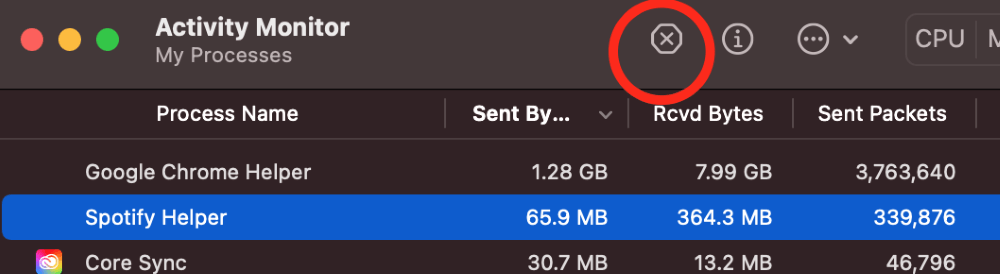
Pas 4: actualitzeu el vostre Mac
Un altre possible El motiu pel qual el vostre Mac funciona més lent que la melassa és que podria tenir programari obsolet. Actualitzar el vostre Mac és crucial i us heu d'assegurar que actualitzeu el sistema amb freqüència per evitar que es produeixin problemes.
Comprovar si hi ha actualitzacions és molt senzill. Per començar, feu clic a la Icona d'Apple a la part superior esquerrade la pantalla i seleccioneu S Preferències del sistema . A continuació, localitzeu l'opció marcada com Actualització de programari .
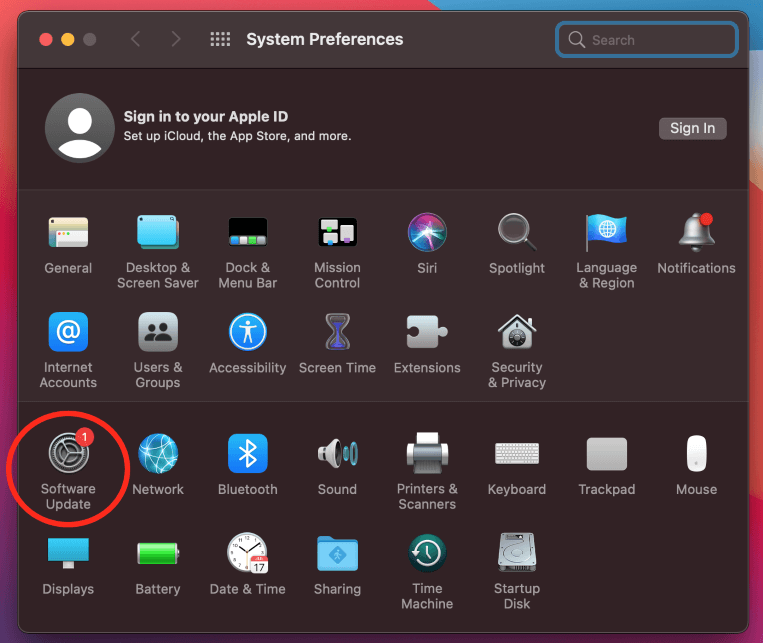
Com podem veure, aquest Mac té una actualització disponible. Si teniu actualitzacions, les podeu instal·lar aquí. Si el vostre Mac no té actualitzacions disponibles, podeu passar al pas següent.
Pas 5: executar una exploració de programari maliciós
El programari maliciós és una cosa que cap usuari de Mac espera. Però encara és possible que un ordinador Apple tingui programari maliciós. Tot i que és menys freqüent que un Mac contregui un virus, no hauríeu de descartar aquesta possibilitat.
Una aplicació de tercers com CleanMyMac X funciona molt bé per netejar programari maliciós. Amb la seva eina d'eliminació de programari maliciós integrada, CleanMyMac X fa un petit treball de virus i programari maliciós.

Per començar, descarregueu i instal·leu CleanMyMac X i obriu el programa. A continuació, aneu al mòdul Eliminació de programari maliciós i premeu Escaneja .
L'exploració s'executarà i s'hauria de completar en uns moments. Tindreu l'opció de revisar els resultats i eliminar-ho tot o simplement seleccionar uns quants fitxers. Seleccioneu Neteja a la part inferior de la finestra per eliminar-ho tot.
Pensaments finals
Si bé els Mac antics poden alentir-se després d'uns quants anys d'ús habitual, ningú no s'espera el nou MacBook patirà la mateixa sort. Si el vostre nou Macbook funciona lentament, encara hi ha algunes solucions que podeu provar.
Podeu comprovar el vostre disc d'inici i l'espai d'emmagatzematge per assegurar-vosque el vostre Mac té prou espai per funcionar. A més, podeu veure i tancar aplicacions no desitjades que utilitzen massa recursos. Si l'actualització i l'optimització del Mac no funciona, sempre podeu executar una escaneig de programari maliciós per eliminar qualsevol programari nociu.

